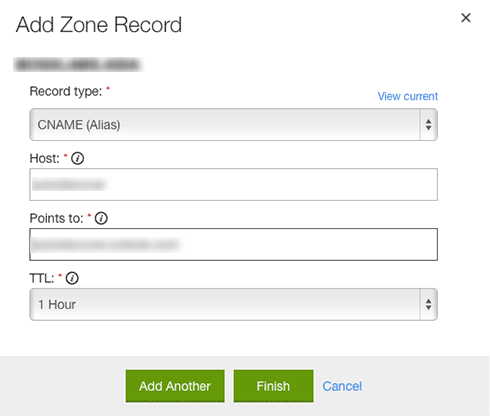Go Daddy
- Connectez-vous sur votre interface de gestion Go Daddy
- Choisissez le domaine que vous souhaitez administrer et cliquez sur Edition de la zone DNS
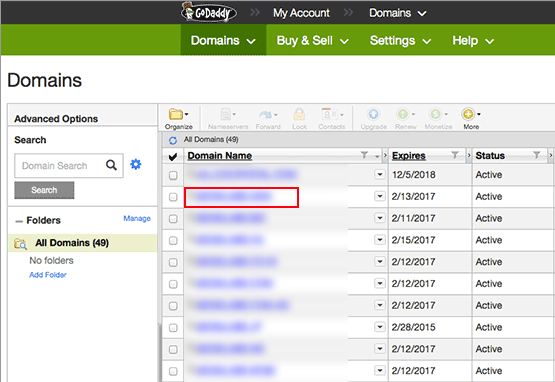
SPF
- Cliquez sur Add SPF record et renseignez alors les champs
- TXT Host : @
- TXT Value : v=spf1 a mx include:spf.tipimail.com ~all
- TTL : vous pouvez laisser la seléction par défaut
- Validez votre configuration

DKIM
- Dans la zone de fichier DNS, cliquez sur Add record
- Déroulez la liste Type d'enregistrement et sélectionnez TXT (Texte).
- TXT Name : entrez le nom de domaine qui correspond à mta._domainkey.VOTRE_DOMAINE
- TXT Value : fournis sur votre interface Tipimail au niveau de votre domaine
- Validez votre configuration
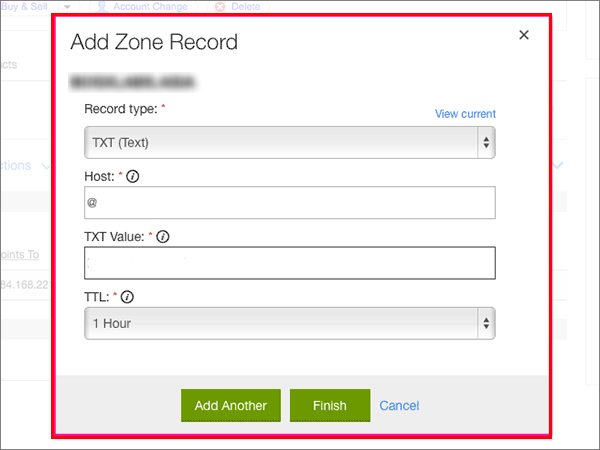
Domaine de tracking
- Dans la zone de fichier DNS, cliquez sur Add record
- Déroulez la liste Type d'enregistrement et sélectionnez CNAME.
- renseignez les champs suivants
- Host or alias name : celui ajouté dans votre compte Tipimail pour le domaine
- Points to Host Name : link.domaincustom.net.
- Validez votre configuration